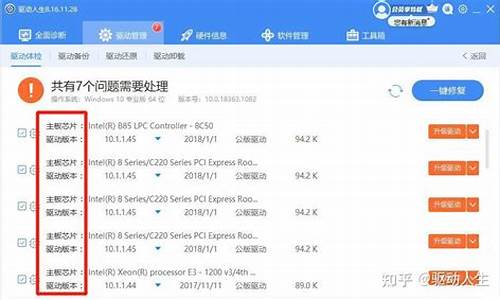eva蜂窝win7主题教程_eva蜂巢壁纸
1.有关win7 的eva蜂窝状主题
2.WIN7 EVA蜂窝主题教程。。。。。。。

://xanci.deviantart/art/NERV-UI-Rainmeter-Suite-259921353?
右边有下载,点就可以了。这是皮肤下载,如果你还没有下软件rainmeter 的话,把这个单词放在百度上搜索就有下载就好了。
有关win7 的eva蜂窝状主题
你是把电源拔了吧?当使用电脑的电池电源的时候它就会变成这样,如果你不喜欢可以右击点一下中央处理器旁边的
PANEL
之后会
你点一下M你就可以改变颜色了
透明度的话你可以左击PANEL
百分之几的就是透明度的选择
亲
WIN7 EVA蜂窝主题教程。。。。。。。
你的桌面上的快捷方式太多,应该删去大部分不常用的,剩下的再拖动到合适的位置,以保证桌面效果,其实在开始菜单中可以很快找到你想用的程序,所以桌面上没必要留那么多快捷方式。
如果拖动之后又回到原位,就在空白处点击右键,选择查看,将在“自动排列图标”前的勾取消。
下面是关于快捷键的解答:
一、点击左上角的“PANEL”。
二、正中下方新出现了一个框,如你给出的截图所示。点击"CUSTOM FILE”。
三、出现一个名为"Custom.inc“的文本。找到如下所示的内容,
LauncherNum=1
LauncherTag1=IE
LauncherIcon1=Icons\ie.png
LauncherPath1="C:\Program Files (x86)\Internet Explorer\iexplore.exe"
LauncherExe1=
现在开始添加程序的快捷键,
复制以下内容,
LauncherTag1=
LauncherIcon1=
LauncherPath1=
LauncherExe1=
想添加多少,就复制多少,然后把那个数字依次改为2、3、4、5、6、7、……
在LauncherTag后面写上你想看到的程序的名称,
在LauncherIcon后面写上程序的图标路径,如果你使用名称来标示程序,这一项可以不填。
在LauncherPath后面写上程序的路径,你可以在开始菜单的所有程序中找到你想添加的那个,再点右键,接着点属性,找到窗口上显示的路径,复制粘贴到LauncherPath后面即可,如果是绿色软件(没安装的),就去找到它的主程序的路径,写在LauncherPath后面。
根据你添加的程序数量,把LauncherNum后面的数值改成相应的数,如果你不用IE,可以把它删去,其他的排位为1、2、3、……,其实你可以自己领会,我只是想讲得清楚点,避免出现误解。
例子如下:
LauncherNum=6
LauncherTag1=IE
LauncherIcon1=Icons\ie.png
LauncherPath1="C:\Program Files (x86)\Internet Explorer\iexplore.exe"
LauncherExe1=
LauncherTag2=TuneUp
LauncherIcon2=
LauncherPath2="C:\Program Files\TuneUp Utilities 2012\Integrator.exe"
LauncherExe2=
LauncherTag3=几何画板
LauncherIcon3=
LauncherPath3="C:\Program Files\Sketchpad5\GSP5chs.exe"
LauncherExe3=
LauncherTag4=360硬件
LauncherIcon4=
LauncherPath4="C:\Program Files\360\360HardwareMaster\ComputerZ_CN.exe"
LauncherExe4=
LauncherTag5=PS
LauncherIcon5=
LauncherPath5="C:\Program Files\Adobe\Adobe Photoshop CS5\Photoshop.exe"
LauncherExe5=
LauncherTag6=HyperSnap
LauncherIcon6=
LauncherPath6="D:\HyperSnap 7\HprSnap7.exe"
LauncherExe6=
编辑好后退出保存,在右键点击任务栏上的RM图标,点击刷新全部,就可以生效了。
四、一些比较重要的说明,
程序可以添加很多个,但RM一次最多显示6个,多出来的会被安排到第二、三页等,每一页也最多显示6个。
文本上面那部分有以下这些内容(不全)
PlayerNow=2
Color=1
CPUTemp=0
Forecast=1
Launcher=1
Page=1
RSS=0
WiFi=1
Wireless=0
其中的Page=1表示你当前使用的是第一页,如果你添加了很多程序,以至于分页显示,只需将那个1改成其他的数值就可以了,不过别忘了保存退出后刷新全部。
这是我当前知道的一种翻页的方法,不太方便,如果你有更好的方法,希望能提供给我。
以上!
百度文库有详解,自己看看吧
://wenku.baidu/link?url=ozKnfsaMk5We1ksb8aajQ5YaS4cJ2NXYvg5-v1XYr-RI8Kn7SMr03mEnUex83cPGhLbyIivWs4sRhah-Au4QwhIbZuE9buOEeIL090E1Jmu
声明:本站所有文章资源内容,如无特殊说明或标注,均为采集网络资源。如若本站内容侵犯了原著者的合法权益,可联系本站删除。